يُعاني العديد من مستخدمي ووردبريس من موضوع البرمجيات الخبيثة التي تُصيب مواقعهم وتحول دون قدرتهم على حماية وتأمين موقع الووردبريس الخاص بهم، ويشعر غالبية هؤلاء المستخدمين بالعجز عند وقوعهم في مثل هذه المشكلة في حال كانت المشكلة واضحة وكانوا على علم بما أصابهم.
سوف أتكلم بداية عن تجربتي في تنظيف وإصلاح موقع اُصيب ببرمجيات خبيثة لمساعدتك على استعادة موقعك كما كان في حال إصابته بأي مشاكل تتعلق بالحماية والأمان عن طريق تطبيق نفس خطوات التجربة، ثم سوف أشرح كيفية حماية موقع الووردبريس من الاختراق أو الإصابة ببرمجيات خبيثة في المستقبل اعتمادًا على مجموعة من النصائح المهمة.
تجربة إصلاح وإعادة تأمين موقع ووردبريس
سأشرح الآن كيف يمكن إصلاح وإعادة تأمين وحماية موقع ووردبريس تعرض للاختراق أو حدث به عطل نتيجة فيروسات خبيثة، وسنشرح اعتمادًا على مثال عملي (تجربة) لتوضيح الخطوات أكثر وتسهيل تطبيقها عليك.
الاستدلال على المشكلة
عندما يتعرض أمان موقع الووردبريس للاختراق فإنه قد يظهر رسالة (كان هناك خطأ فادح في هذا الموقع) كما ظهر لدينا عند محاولة الدخول إلى الموقع الذي تعرض للضرر في تجربتنا.
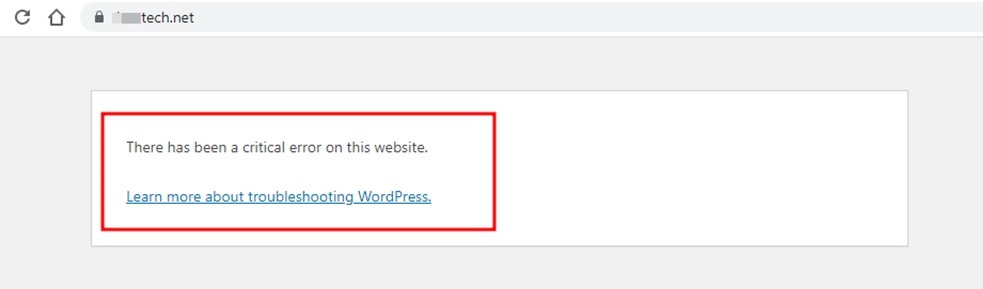
يمكن أن يكون سبب هذا الخطأ عوامل عديدة من بينهما أن أمان موقع الووردبريس الخاص بك قد اختُرق. إذا كان كذلك، فسيكون بإمكان المخترق أو المتسلل الوصول إلى ملفات الموقع وفعل أي شيء يريده تقريبًا فيه، مثل تحويل زيارات موقعك إلى مواقع أخرى أو غير ذلك.
تفحص ملفات الموقع
عندما يتم اختراق موقع الووردبريس يقوم المخترق بإضافة ملفات خاصة به وشيفرة خبيثة تُساعده على التحكم بموقعك، لذلك ألقيت في مثالنا نظرة على ملفات موقع الووردبريس عبر لوحة تحكم الاستضافة من خلال أداة File Manager.
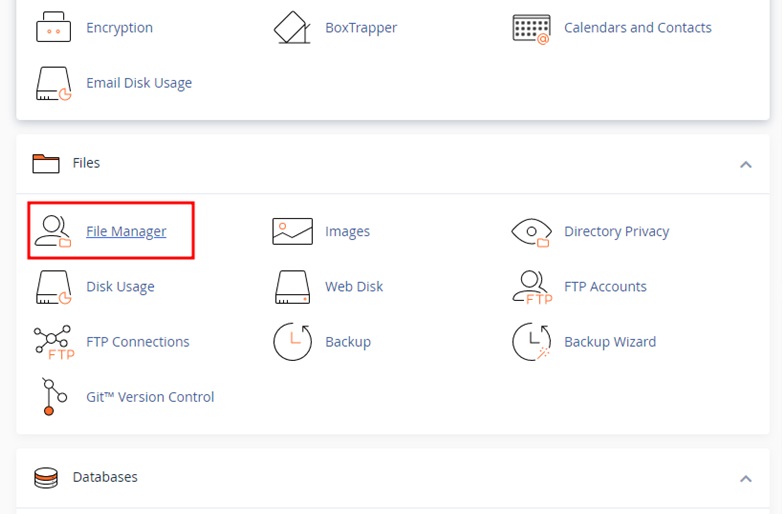
عند التمعن قليلًا بالملفات وجدت مجلدات وملفات لا علاقة لها بتنصيب ووردبريس، وبما أني لا أملك وصولًا للوحة تحكم ووردبريس لن أتمكن من تحديد جميع الملفات الضارة التي تم من خلالها اختراق أمان موقع الووردبريس من الملفات السليمة التي تمثل الووردبريس وتوابعه.
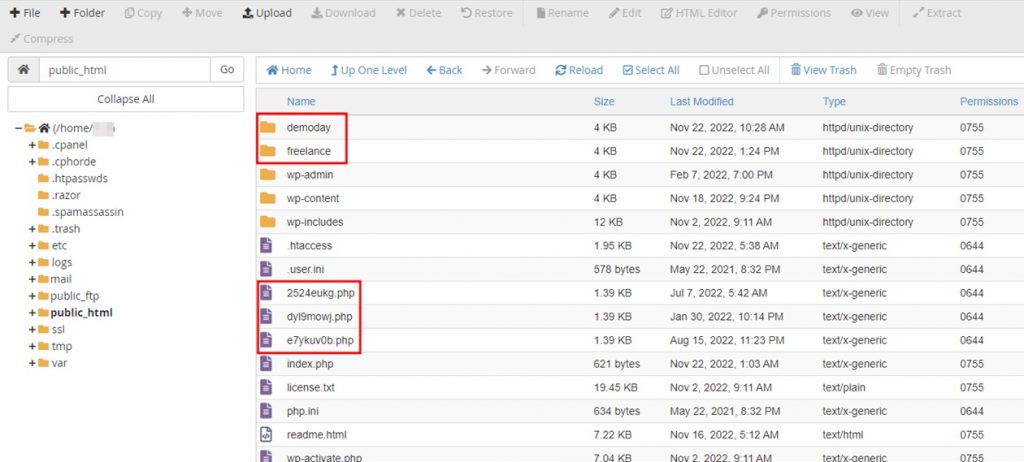
لذلك سأعمل على إزالة كافة المجلدات والملفات الموجودة في مسار مجلد الموقع الرئيسي (public_html) باستثناء المجلد wp-content والملف wp-config.php. وهنا لا حاجة لأخذ نسخة احتياطية عن الموقع كون المجلدات والملفات التي سوف أحذفها هي خاصة بووردبريس وتستطيع الحصول عليها من موقع الووردبريس الرسمي.
إزالة ملفات الووردبريس والملفات الضارة
لإزالة هذه الملفات، سوف أقوم بالنقر على زر (Select All) الذي يقوم بتحديد كل المجلدات والملفات الموجودة في المسار، ثم سأقوم بإلغاء تحديد مجلد wp-content وملف wp-config.php اللذين لا أريد حذفهما عن طريق الضغط على مفتاح Ctrl من لوحة المفاتيح، ثم النقر بزر الفأرة الأيسر على المجلد والملف كل واحد على حدة مع إبقاء مفتاح Ctrl مضغوطًا، ثم بعد ذلك سأنقر على زر (Delete).
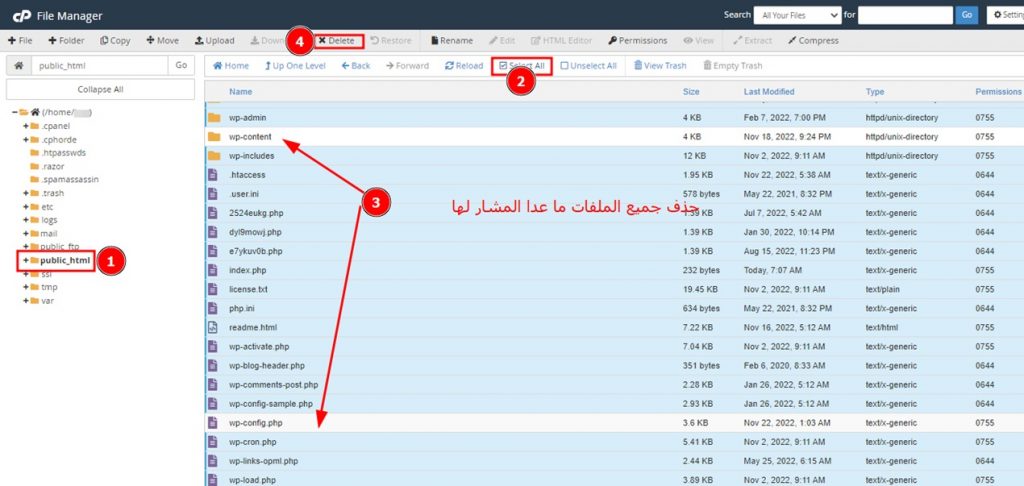
الاطلاع ملف wp-config.php وإزالة الشيفرة الخبيثة
بعد إزالة الملفات، علي معاينة محتويات ملف wp-config.php كون هذا الملف يتضمن معلومات الاتصال بقاعدة البيانات والتي يحاول أي مخترق استغلالها من خلال وضع شيفرة خبيثة لكسر حماية الووردبريس واكتساب وصول كامل للموقع.
للاطلاع على محتويات الملف سوف اضغط على الملف بزر الفأرة الأيمن وأختار (Edit) من القائمة المنسدلة، وفي حال وجود شيفرة خبيثة في الملف سوف أقوم بإزالتها.
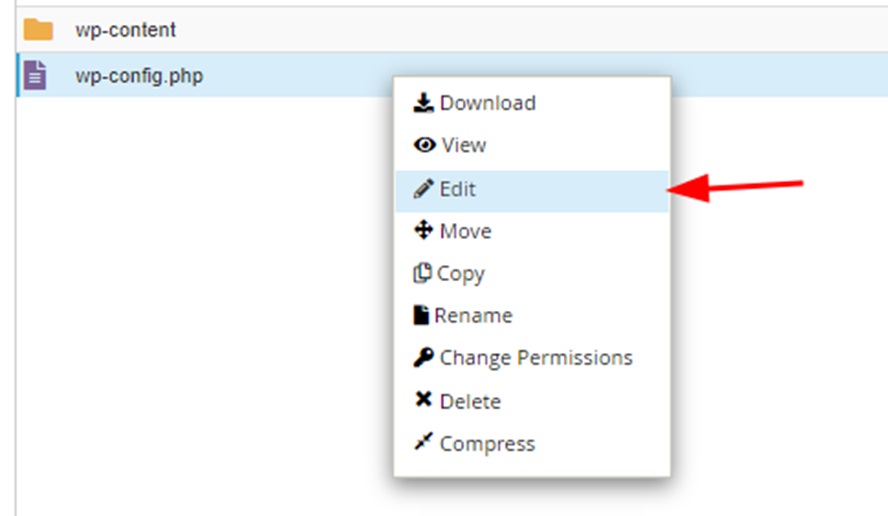
ظهر في بداية الملف شيفرة ليست من ضمن شيفرة ووردبريس لذا سوف أقوم بإزالتها منه لكي لا تعرقل عملية إصلاح وتأمين وحماية الووردبريس التي نقوم بها.
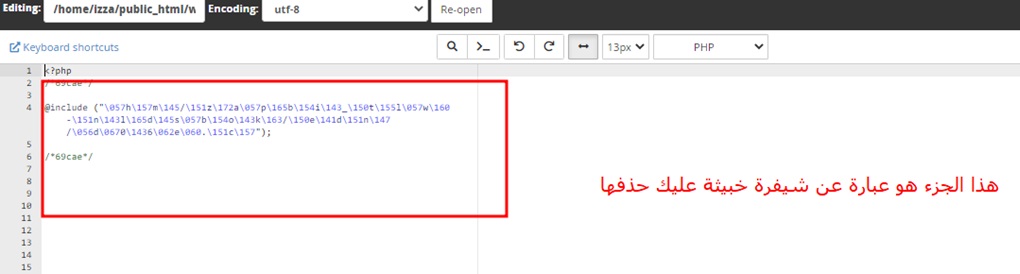
لقد تعرفت على الشيفرة الخبيثة لأني أعرف بشكل جيد محتويات ملف wp-config.php، بالإضافة إلى أن طريقة كتابة هذه الشيفرة مختلفة عن باقي محتويات هذا الملف.
ويمكنك بشكل عام معرفة فيما إذا كانت محتويات ملف wp-confige.php سليمة أو تتضمن شيفرة خبيثة عن طريق مطالعة عينة من نموذج افتراضي لملف wp-confige.php ومقارنة محتوياتها بمحتويات الملف لديك، فإذا كان هناك اختلاف في الشكل العام للملفين، فإن الاختلاف سيكون هو الشيفرة الخبيثة.
يمكنك الاطلاع على نموذج افتراضي لملف wp-confige.php عن طريق زيارة هذا الرابط، كما بإمكانك التعرف أكثر على ملف wp-confige.php عن طريق مراجعة مقالتنا الشاملة حوله (شرح شامل لملف WP-config من حيث وظائفه واستخداماته).
بعد أن تعرفت على الشيفرة الخبيثة التي كانت أحد أسباب وجود أخطاء في أمان موقع الووردبريس، سوف أقوم بإزالتها وحفظ التغييرات عن طريق النقر على زر (Save Changes).
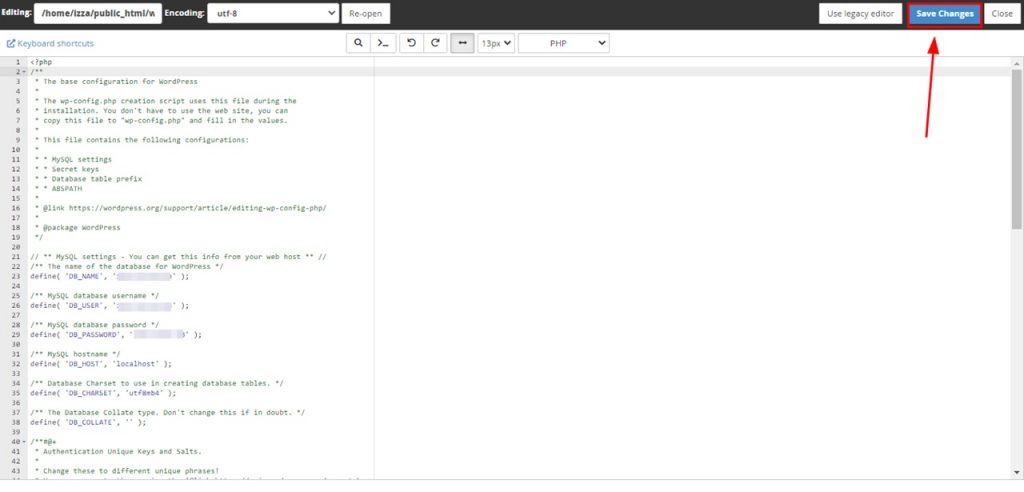
لن يعمل الموقع حتى بعد حذف الكود الخبيث لأنني قمت بحذف قسم كبير من الملفات الضرورية لعمله (مجلدي wp-includes و wp-admin وملفات أخرى) في خطوة سابقة بغرض إزالة كافة الملفات الضارة التي يصعب تمييز جميعها عن الملفات السليمة.
رفع الووردبريس إلى الاستضافة
تشكل الملفات التي قمت بحذفها سابقًا ملفات الووردبريس والملفات الضارة معًا، ومن أجل أن أجعل الموقع يعمل من جديد بشكل آمن، علي أن أعيد وضع ملفات الووردبريس في مكانها دون الملفات الضارة التي سبب مشاكل وكسرت حماية الووردبريس.
لفعل ذلك، سوف أقوم بتنزيل آخر نسخة من الووردبريس من الموقع الرسمي عن طريق النقر على زر (Download WordPress). سيتم تنزيل الووردبريس على شكل ملف مضغوط بتنسيق ZIP على جهاز الكومبيوتر الخاص بي.
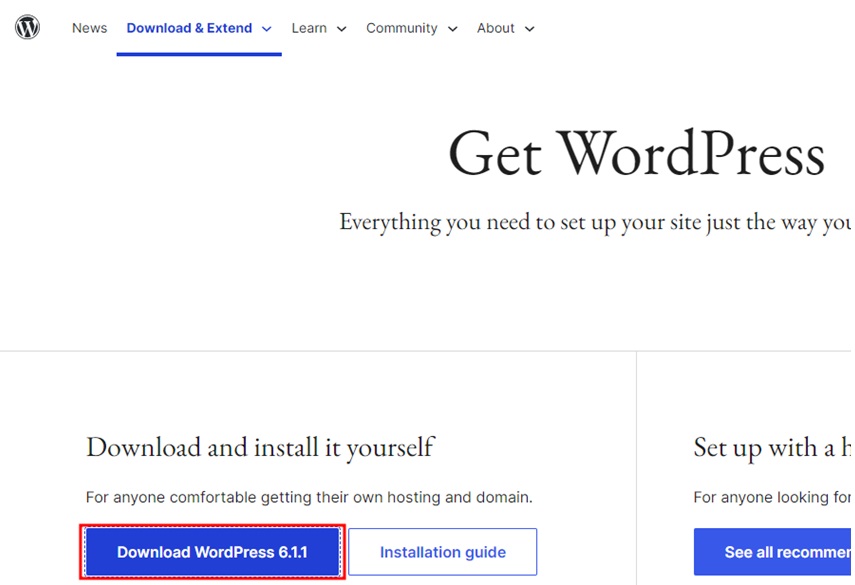
بعد تنزيل ملف برنامج الووردبريس، سوف أعود إلى مدير الملفات (File Manager) في لوحة تحكم الاستضافة وأدخل إلى المجلد public_html الذي حذفت معظم محتوياته، ثم سأضغط على خيار (Upload) لرفع ملفات الووردبريس الآمنة التي تم تنزيلها من الموقع الرسمي.
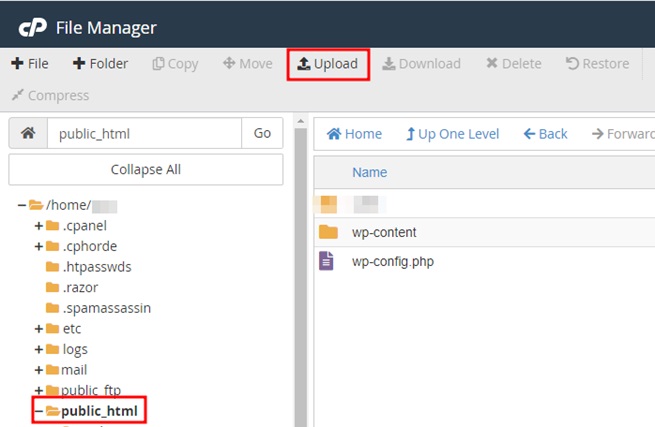
بعد النقر على (Upload) ستظهر لي صفحة توفر إمكانية رفع ملفات من الكومبيوتر إلى مجلد public_html في مدير الملفات في الاستضافة. لتحديد الملف الذي سأرفعه، سوف أنقر على زر (Select File)، وأختار ملف الووردبريس الذي بتنسيق ZIP.
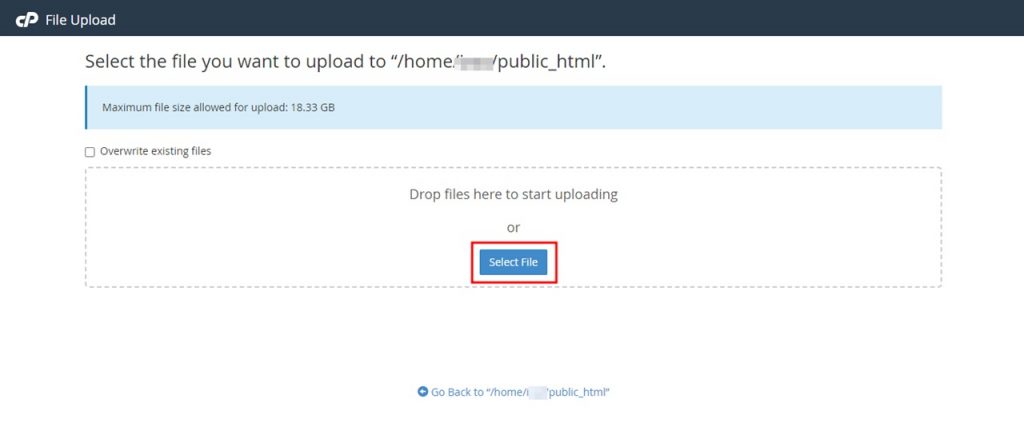
ستبدأ عملية الرفع، وعند اكتمالها سوف يتحول لون الشريط إلى الأخضر. نستطيع الضغط على الرابط في الأسفل للعودة لمدير الملفات. لاحظ أنني قد رفعت ملف ZIP الذي يتضمن جميع ملفات الووردبريس لكي أستخدم منها في الخطوات القادمة فقط ما حذفته سابقًا.
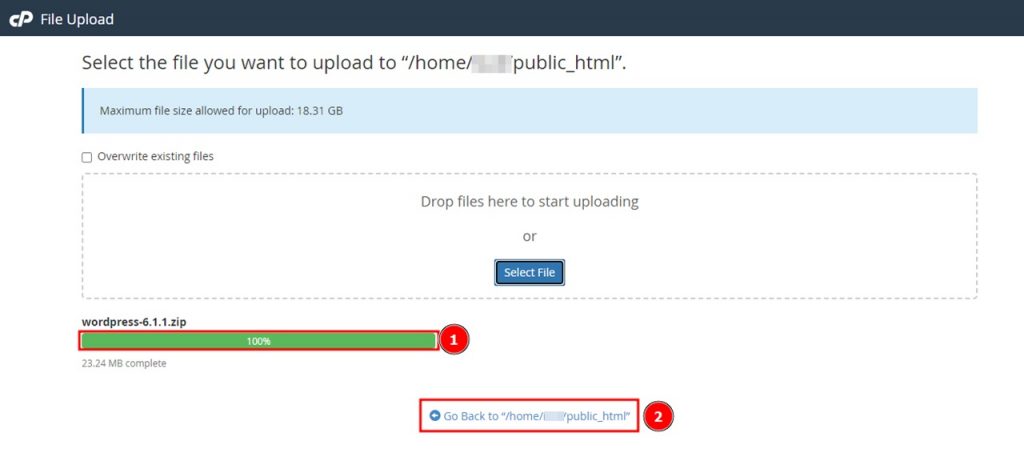
فك ضغط ملف الووردبريس لاستعادة ملفات الموقع
ستلاحظ عند العودة لمدير الملفات وجود ملف الووردبريس الذي تم رفعه توًا. علي أن أضغط على هذا الملف بزر الفأرة الأيمن لتظهر قائمة خيارات، ثم سأختار (Extract) لفك ضغط الملف.
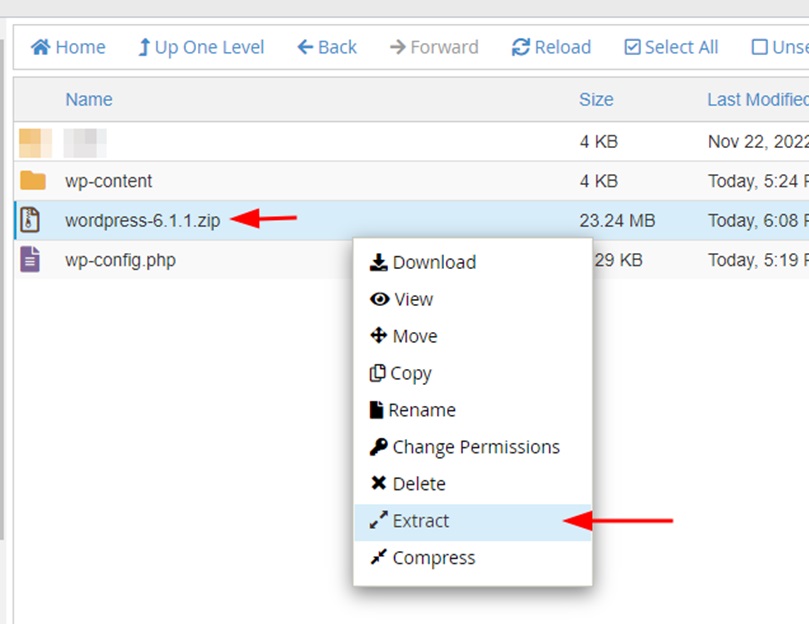
سوف تظهر نافذة جديدة لتعيين مكان حفظ الملفات بعد فك ضغطها، وسأضغط مباشرة على خيار (Extract files)، لأن المسار المحدد هو نفسه المسار الذي أريده (مجلد public_html).
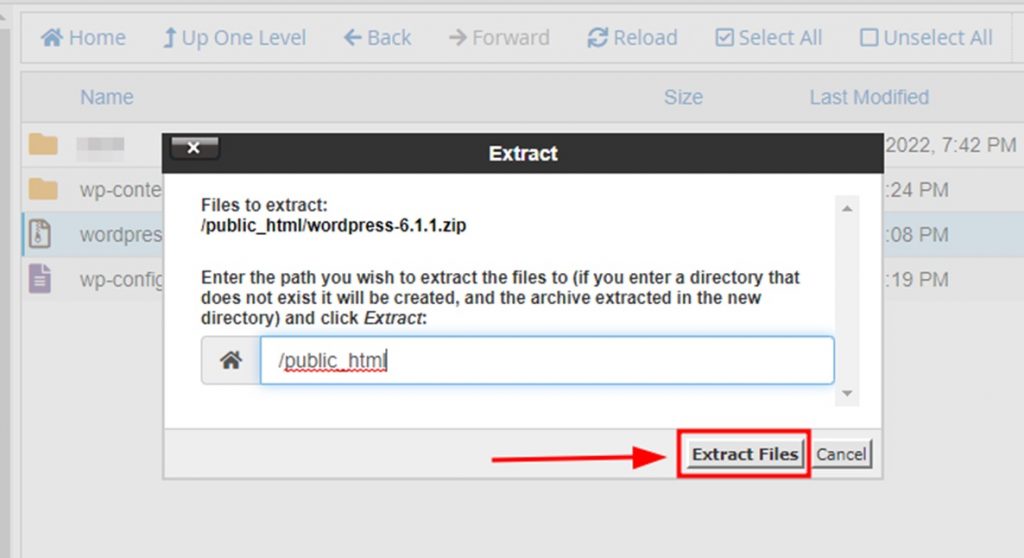
بعد فك الضغط، يظهر لدينا مجلد جديد اسمه wordpress يتضمن جميع ملفات ووردبريس ضمن مجلد public_html.
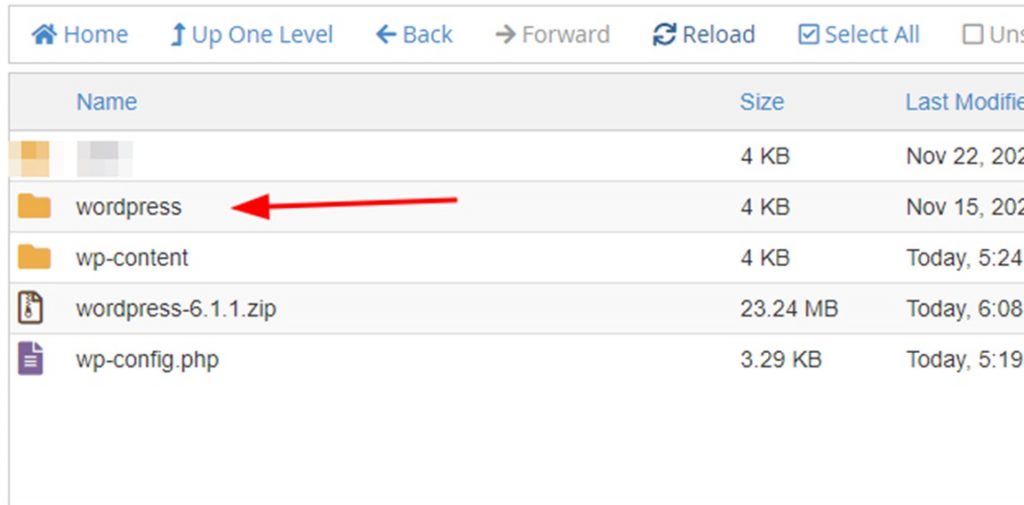
سوف أدخل إلى مجلد wordpress لكي أقوم بنقل الملفات والمجلدات التي قمت بحذفها في خطوة سابقة. بعد الدخول إلى المجلد، سأحدد جميع الملفات والمجلدات الموجودة فيه ما عدا مجلد wp-content، ثم سأضغط على (Move).
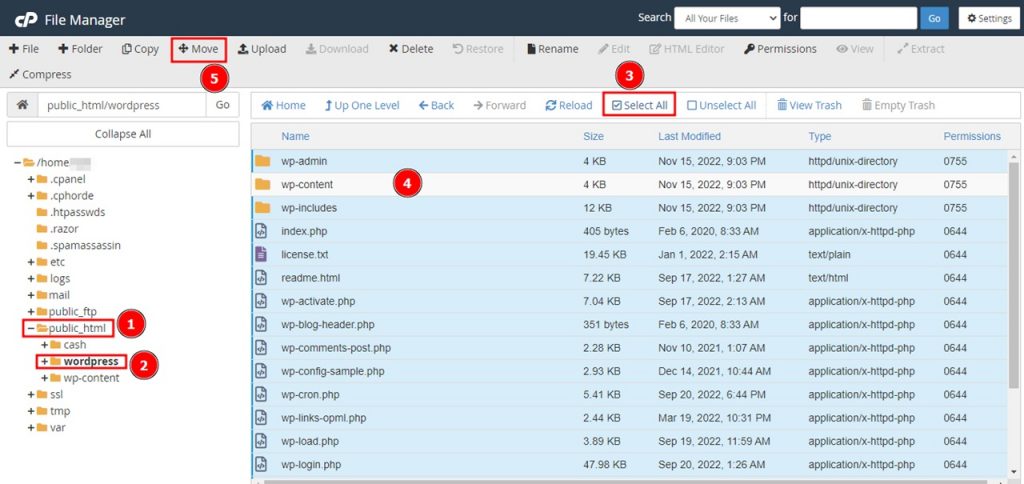
بعد ذلك، سأختار مسار المجلد public_html وأضغط على زر (Move Files) لنقل الملفات.
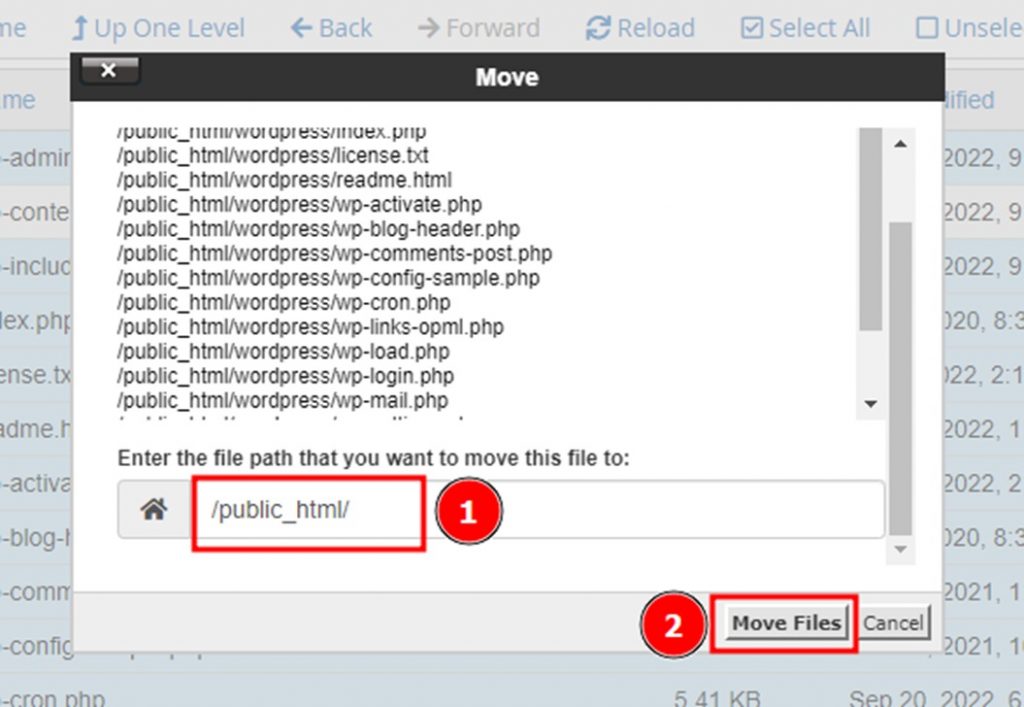
والآن ستكون ملفات الموقع قد عادت كما كانت، وسيكون لدينا احتمالان إما أنه عاد للعمل أو أنه ما زال يُعاني من مشاكل علي معالجتها.
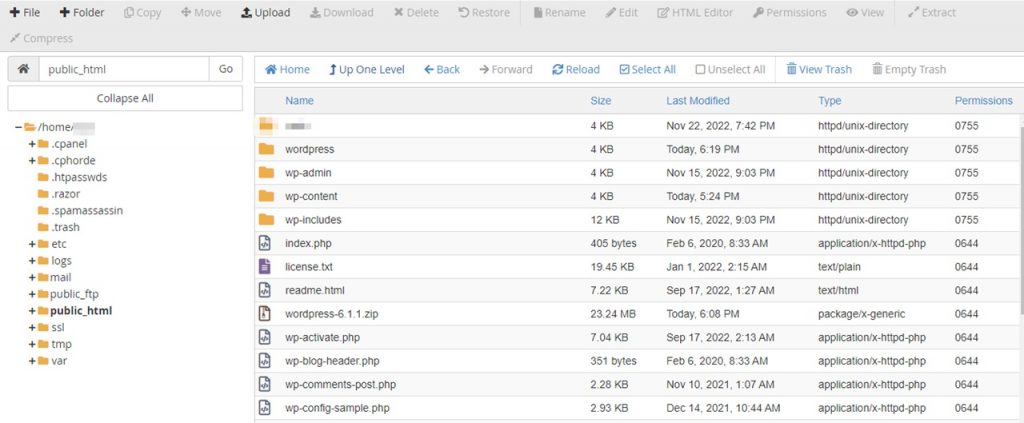
معرفة أسباب بقاء رسالة الخطأ الفادح
عند محاولتي الدخول للموقع أول مرة ظهرت لي رسالة تُخبرني بوجود خطأ فادح، والآن حتى بعد تطبيق الخطوات السابقة ما زالت نفس الرسالة تظهر. كان هناك بالفعل ملفات ضارة وأكواد خبيثة، لكن إزالة هذه الملفات والأكواد لم يؤدي إلى حل المشكلة بالكامل.
أغلب الظن أن اختراق أمان موقع الووردبريس الذي تم في هذه الحال قد أثر على ملفات أخرى متعلقة بالموقع، وبالتالي علينا معرفة سبب ظهور رسالة وجود خطأ فادح لمعالجة الأخطاء التي سببها كسر حماية الووردبريس في عملية الاختراق.
لمعرفة السبب، سوف أضيف عدة سطور تؤدي إلى تفعيل معالجة الأخطاء وتخزينها ضمن ملف إلى ملف wp-config.php. السطور الذي سأضيفها هي:
define( 'WP_DEBUG', true );
define( 'WP_DEBUG_LOG', true );
define( 'WP_DEBUG_DISPLAY', false );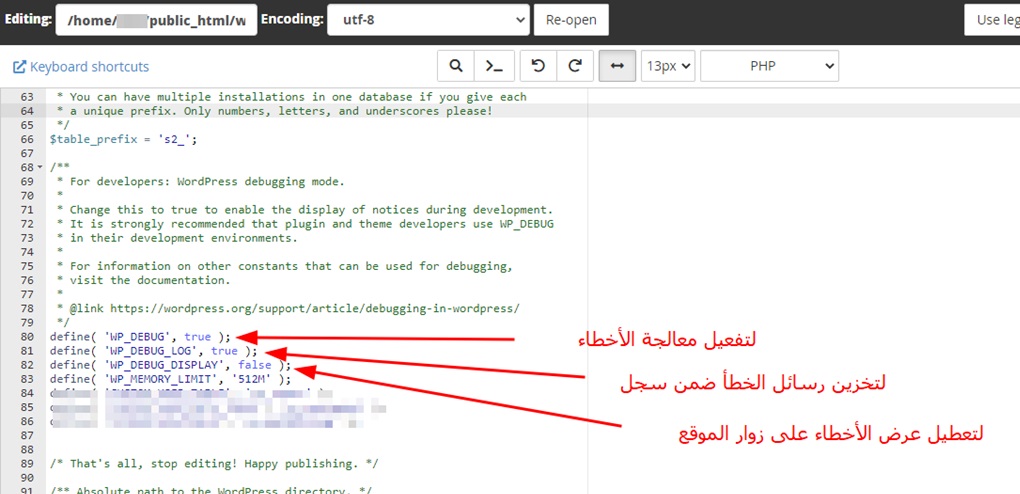
عند تفعيل حفظ الأخطاء ضمن سجل دون تحديد موضعه سوف يُحفظ ضمن مجلد wp-content مباشرة. والآن سوف أكرر زيارة الموقع مرة ثانية لتحريض الووردبريس على إنشاء سجل الأخطاء لأتمكن من الإطلاع عليها من أجل إصلاح وحماية وتأمين موقع الووردبريس.
بعد زيارة الموقع من جديد، ظهرت مرة أخرى رسالة الخطأ الفادح، لذلك قمت بالتوجه مباشرة إلى مجلد wp-content من خلال مدير الملفات الذي يفترض أن يكون قد أنشأ الووردبريس بداخله سجلًا للأخطاء التي حدثت، وبالفعل كان هناك ملف متعلق بالأخطاء باسم (debug.log).
قمت بالنقر بزر الفأرة الأيمن على الملف، ثم اخترت (View) من القائمة المنسدلة لإظهار محتويات الملف من أجل أن أطلع عليها لمعرفة ما يسبب الخطأ أو الأخطاء الفادحة.
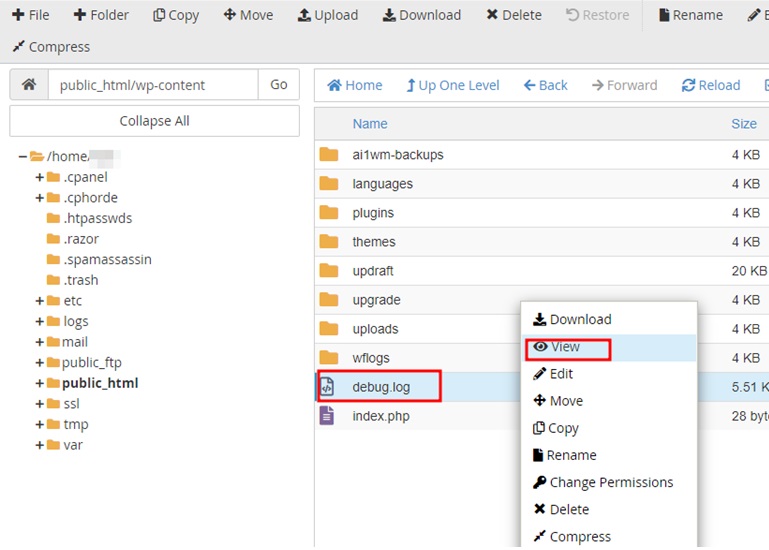
لا يظهر ملف سجل الأخطاء فقط الأخطاء الفادحة، بل أيضًا الأخطاء الأخرى، لكن ما يهمنا الآن هو الأخطاء الفادحة، لأنها هي التي تمنع الموقع من العمل، فبوجودها لا يمكن استكمال عملية حماية موقع الووردبريس من داخل لوحة التحكم.
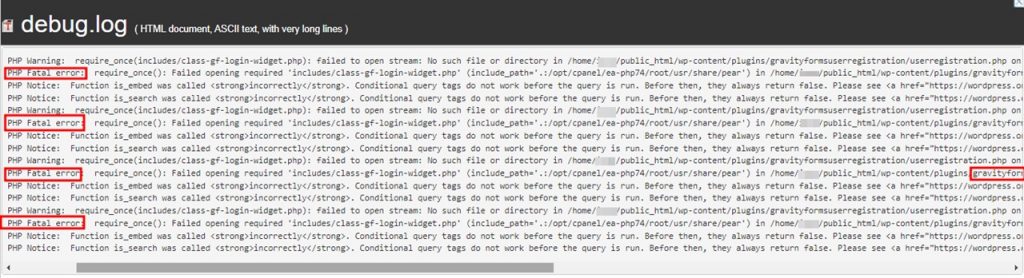
لاحظت عند مطالعة ملف الأخطاء مجموعة من الأخطاء الفادحة (PHP Fetal error) التي كانت تسببها نفس الإضافة، وهي Gravity Form User Registration كما تبين الصورة السابقة.
لذا سوف أتوجه إلى مجلد الإضافات plugins لحذف ملفات هذه الإضافة ثم سوف أعيد رفعها تمامًا كما فعلت مع ملفات ووردبريس وفي حال استمرت المشكلة بالظهور سوف أُضطر للاستغناء عن هذه الإضافة، إذ يجب في هذه الحالة إزالة ملفاتها دون إعادة رفعها.
بعد حذف ملفات الإضافة وإعادة رفعها من جديد عاد الموقع للعمل، وأصبح بالإمكان الآن الوصول للوحة تحكم ووردبريس لمتابعة عملية تنظيف الموقع من الملفات الضارة، بالإضافة إلى حمايته وتأمينه منها لمنع تضرره بسببها في المستقبل.
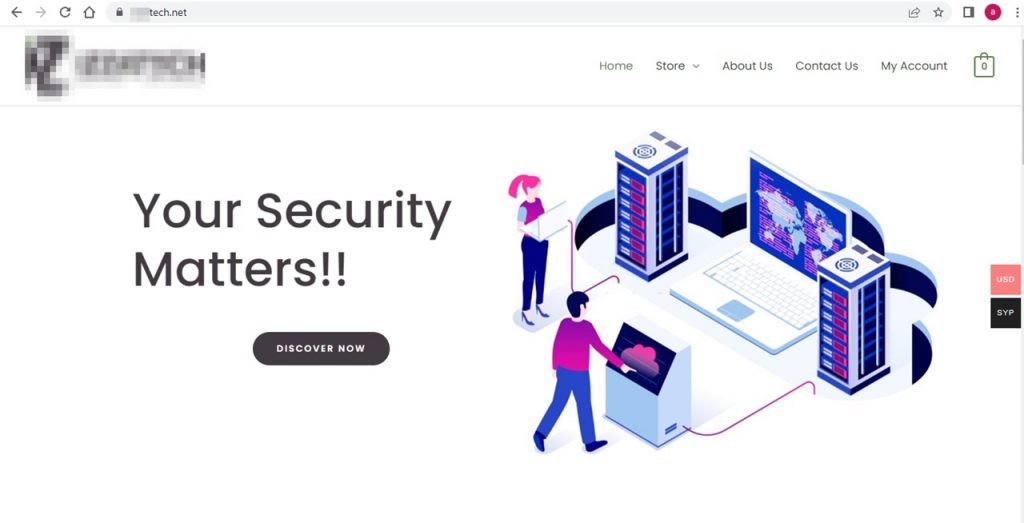
ملحوظة: في حال كنت تعاني من مشكلة في الوصول إلى لوحة تحكم الووردبريس، يمكنك مراجعة مقالة (ماذا تفعل إذا لم تتمكن من الدخول إلى لوحة تحكم الووردبريس؟) لمعرفة أسباب المشكلة وكيفية حلها.
تنصيب إضافة حماية ووردبريس وفحص الموقع
سوف أتوجه الآن إلى صفحة إضافة إضافة جديدة عبر النقر على تبويب أضف جديدًا (Add New) في قسم الإضافات (Plugins) في لوحة تحكم الووردبريس من أجل تثبيت إضافة WordFence التي تُفعل جدارًا ناريًا للموقع وتعمل على فحص جميع ملفات الموقع وتحديد الضار منها لحذفه أو إصلاحه، وبالتالي حماية موقع الووردبريس وتأمينه بشكل كامل.
لتنصيب وتفعيل الإضافة سوف أدخل اسمها في مربع البحث، ثم سأنقر على زر التنصيب (Install Now) الخاص بها، ثم سأنقر على زر التفعيل (Activate) الذي يظهر بعد أن يتم الانتهاء من تنصيبها، أي بعد ثوانٍ قليلة من النقر على زر التنصيب.
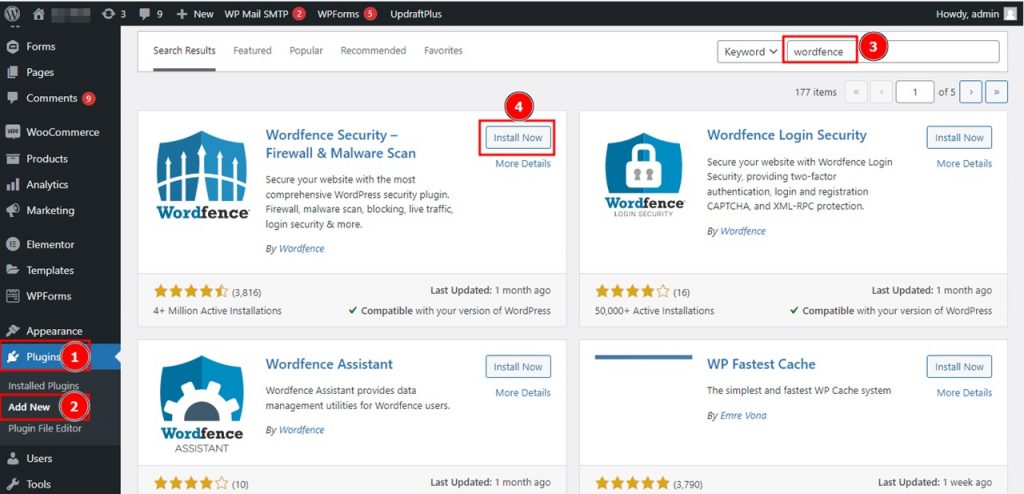
بعد تفعيل الإضافة مباشرة، سوف تظهر في أعلى لوحة التحكم رسالتان واحدة لتفعيل التحديثات التلقائية للإضافة والثانية لإجراء تعديلات على ملف .htaccess للموقع.
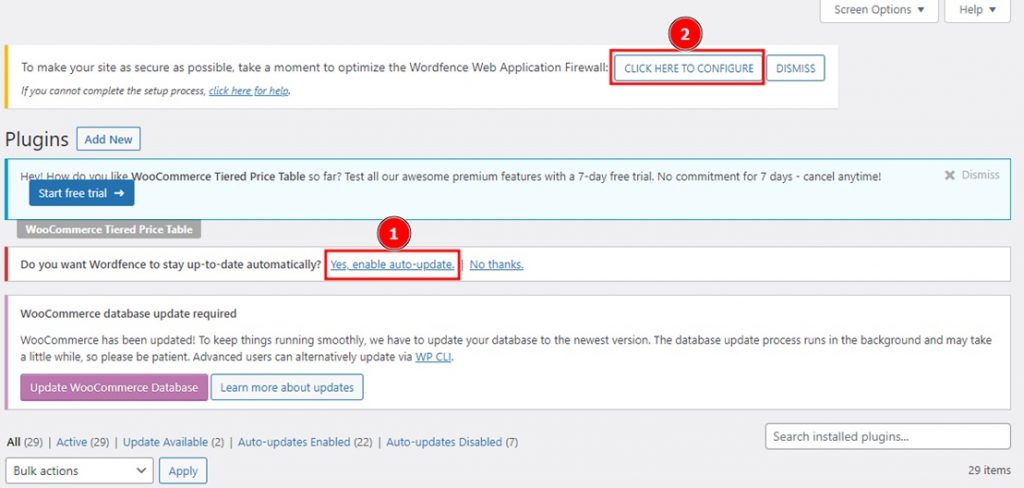
ملحوظة: عند الضغط على خيار (Click Here To Configure) سوف يطلب منك الموقع أخذ نسخة احتياطية عن ملف .htaccess لتتمكن الإضافة من إجراء تعديلات على هذا الملف بشكل آمن.
سوف نتوجه الآن لتبويب (All Options) الموجود ضمن القائمة الفرعية لـ WordFence لإجراء بعض التعديلات على خيارات الإضافة قبل البدء بعملية الفحص الشامل للموقع.
في قسم General WordFence Options، سأضع إشارتي صح بجانب خيار Hide WordPress version، وخيار Disable code execution for uploads directory.
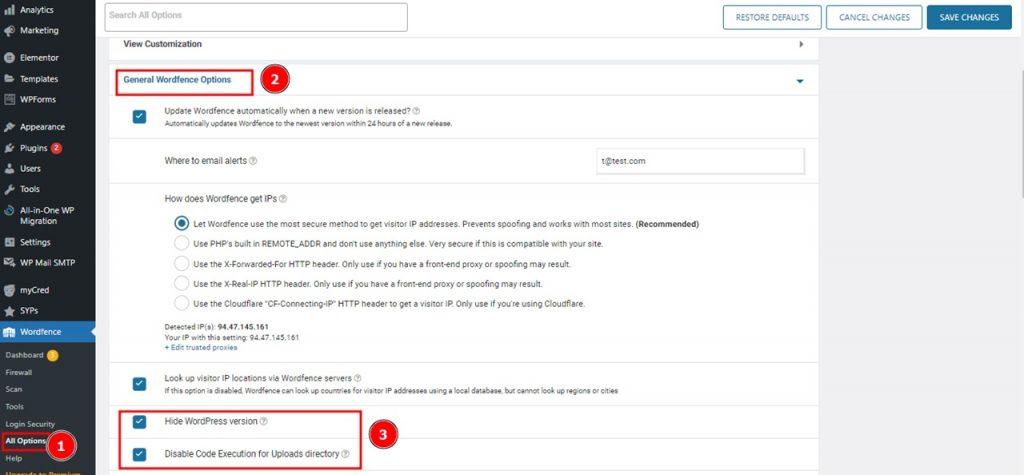
وفي قسم General Options، سأضع إشارتي صح بجانب خيار Scan theme files against repository versions for changes، وخيار Scan plugin files against repository versions for changes.
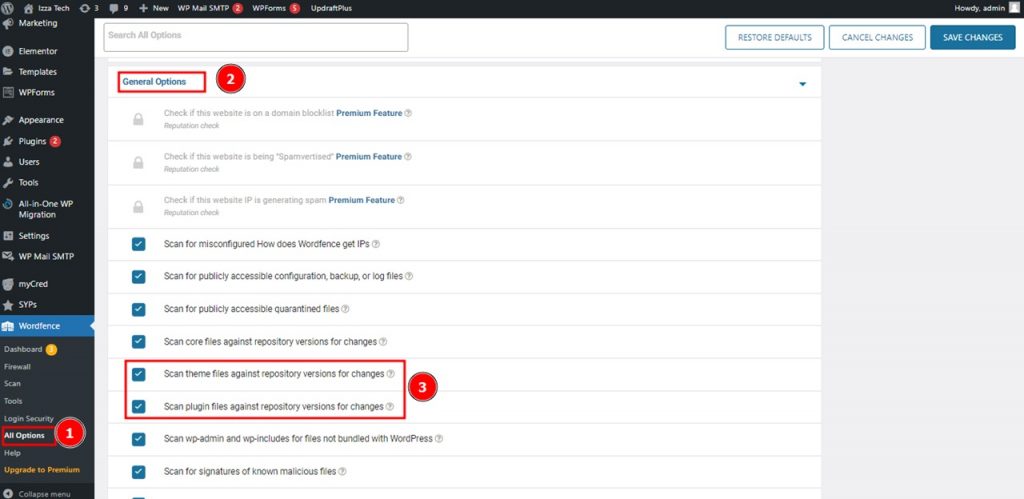
بعد تفعيل الخيارات السابقة، سأنقر على زر (Save Changes) لحفظ التغييرات.
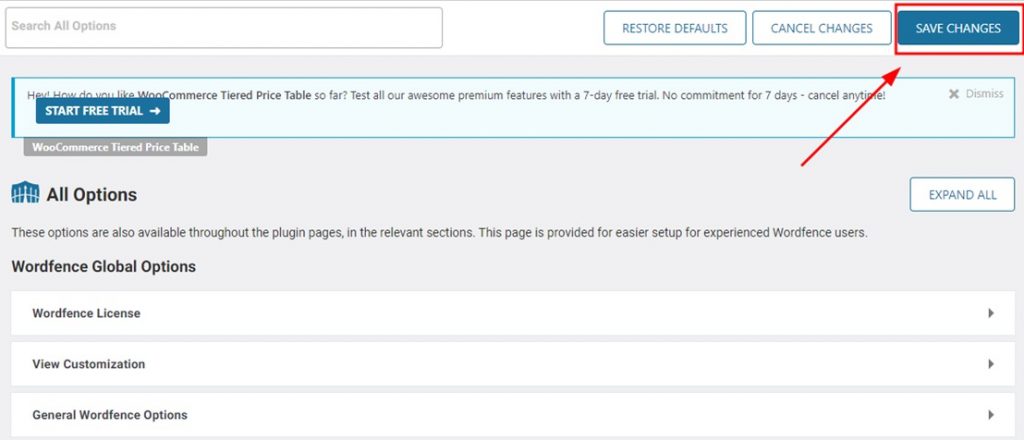
سأتوجه الآن إلى تبويب (Scan) ضمن قائمة WordFence، وسأنقر على زر (Start New Scan) لبدء عملية فحص جديدة، ثم سأنتظر إلى حين انتهاء عملية الفحص التي يعتمد طول مدتها الزمنية على حجم الموقع وعدد ملفاته.
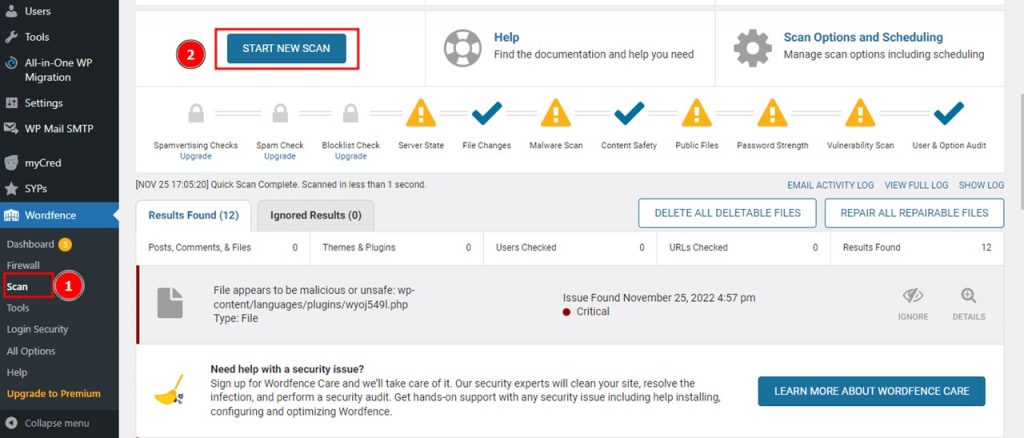
لاحظ أنه بعد بدء عملية الفحص سيتغير زر Start New Scan إلى (Stop Scan)، وبعد انتهاء الفحص سيعود إلى ما كان عليه.
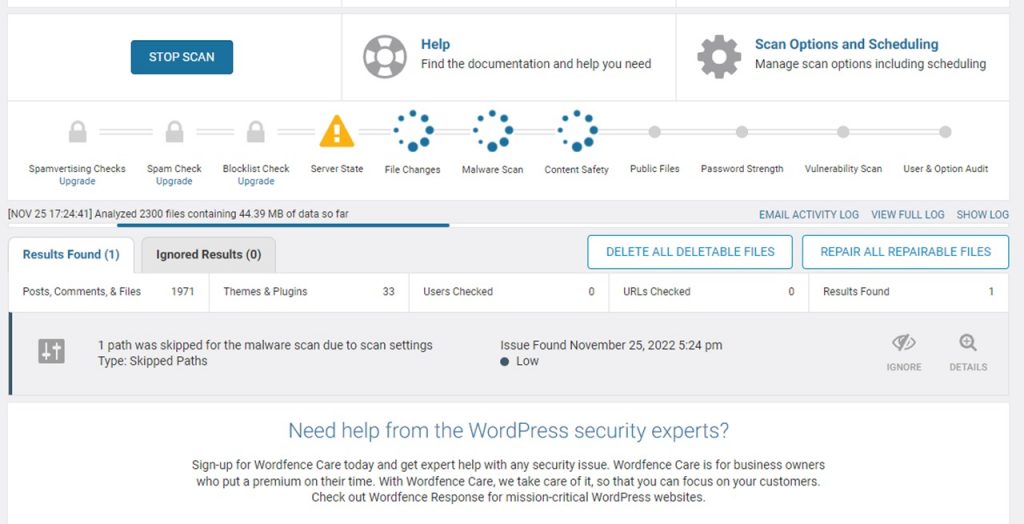
بعد انتهاء الفحص سوف تظهر الملفات الضارة والملفات التي جرى عليها تعديل. سوف أقوم بالضغط على خيار (Delete All Deletable Files) لحذفها.
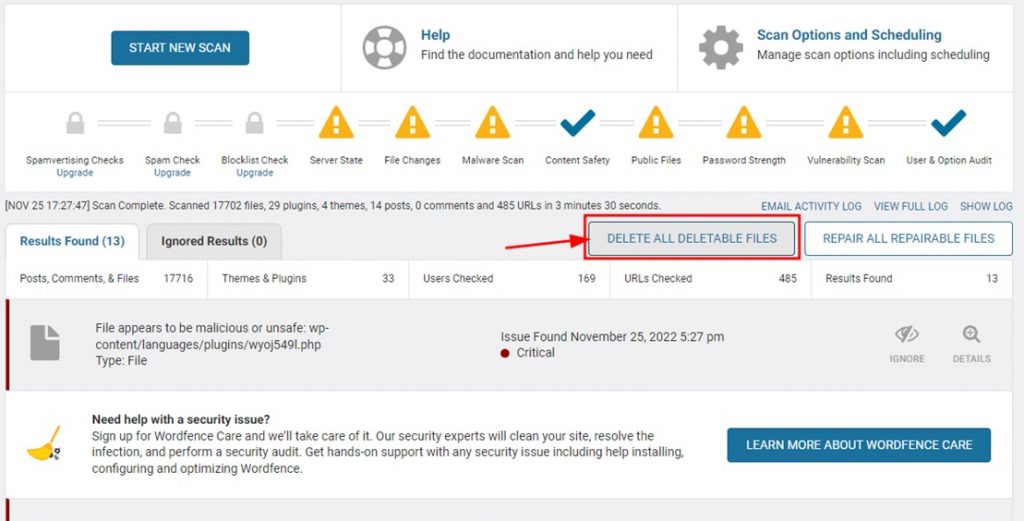
ستظهر نافذة منبثقة تطلب مني تأكيد عملية الحذف، وسأنقر على زر (Delete Files) لتأكيد إجراء عملية الحذف. يُنصح قبل تأكيد عملية الحذف عمل نسخة احتياطية كاملة للموقع الإلكتروني لكي تتمكن من استعادة أي بيانات قد تفقدها.
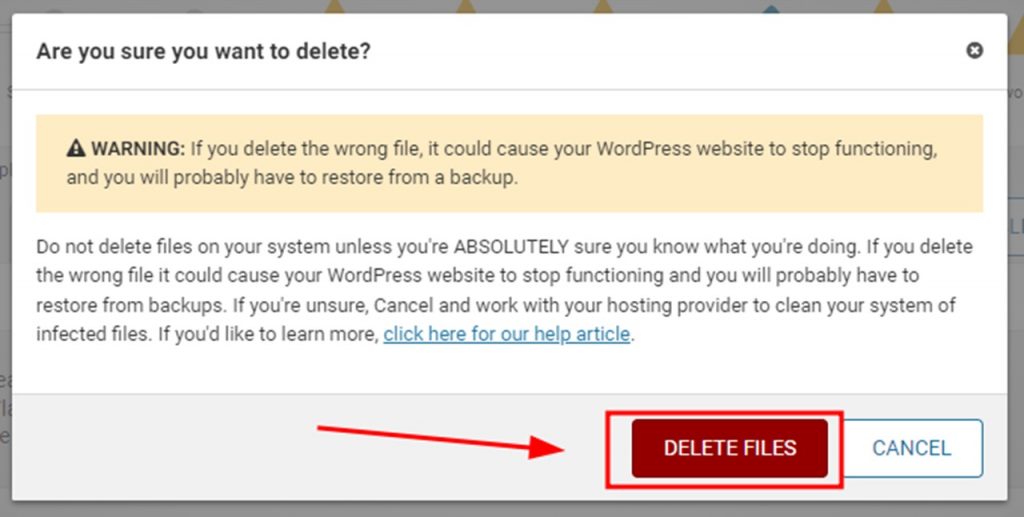
بعد تأكيد إجراء عملية الحذف، سوف تظهر نافذة منبثقة جديدة تُعلمك بنجاح عملية الحذف. سوف أقوم بالنقر على (Close).
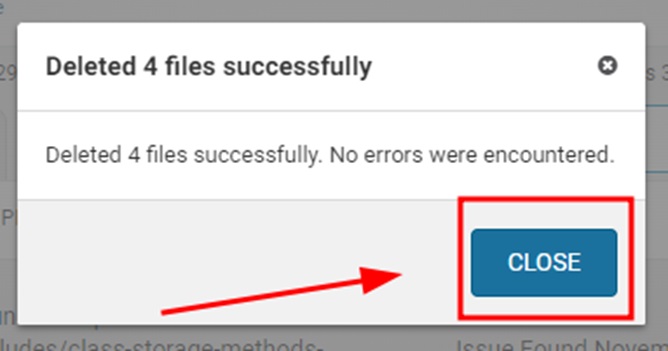
بعد إزالة الملفات التي يمكن إزالتها، ستتبقى بعض الملفات التابعة لووردبريس والإضافات والقالب والتي تتضمن شيفرة ضارة لكن لا يمكن حذفها. سأقوم بإصلاح هذه الملفات من خلال إضافة حماية موقع الووردبريس عبر النقر على زر (Repair All Repairable Files).
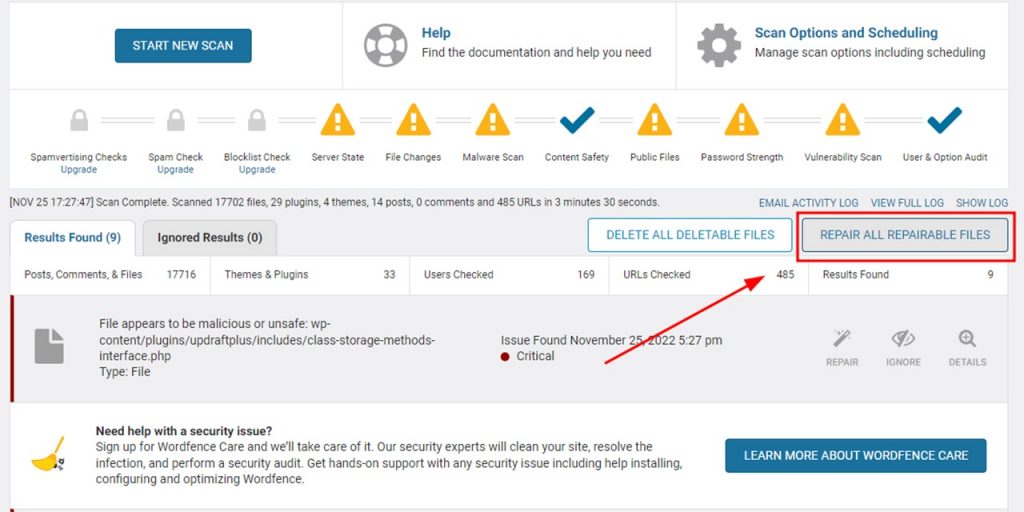
بعد النقر على زر إصلاح الملفات (Repair All Repairable Files)، ستظهر نافذة منبثقة تطلب تأكيد بإصلاح الملفات. سوف أقوم بالنقر على زر (Repair Files) لتأكيد إجراء عملية إصلاح مختلف ملفات الووردبريس.
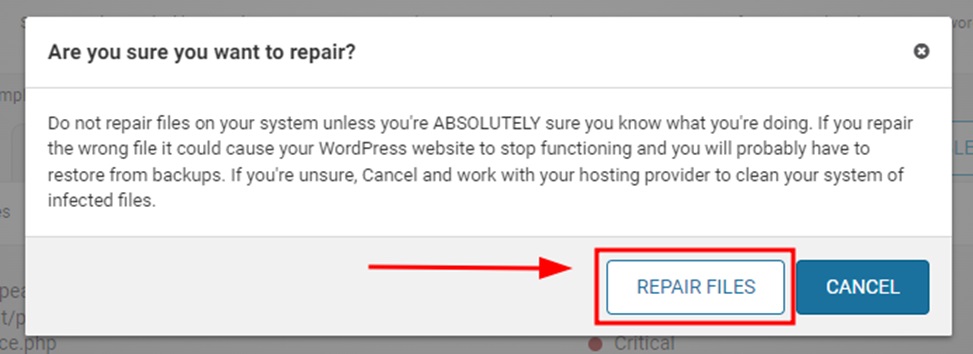
بعد انتهاء عملية إصلاح الملفات قمت بإجراء عملية فحص جديدة للموقع للتأكد من أنه لم يتبق أي ملفات أو شيفرات ضارة، وبعد انتهاء عملية الفحص الجديدة أظهرت الإضافة خلو الموقع من الملفات والشيفرات الضارة.
مع ذلك، أظهرت الإضافة تحذيرات متعلقة بالأمان لأسباب عديدة منها كلمة سر ضعيفة لمستخدم برتبة مشترك، والتأخر في تحديث إحدى الإضافات، ولحماية موقع الووردبريس بشكل كامل، يجب العمل على تطبيق النصائح لإزالة هذه التحذيرات، حيث يجب تغيير كلمة السر وتحديث الإضافة ذات النسخة القديمة.
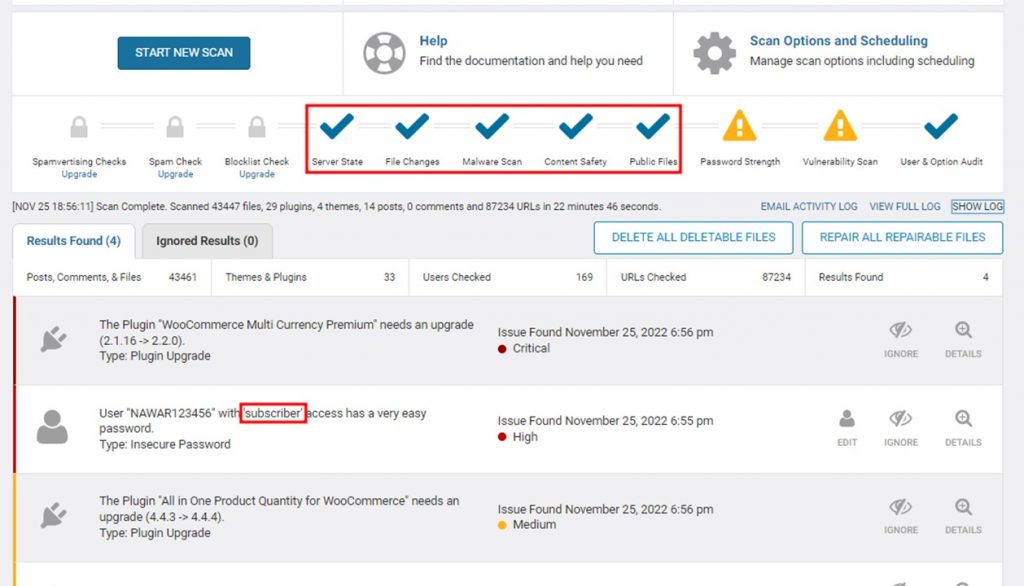
وبهذا أكون قد قمت باستعادة وتأمين موقع الووردبريس من جديد، لكن لا تزال هناك بعض الإجراءات التي يجب تطبيقها لزيادة حماية الووردبريس أكثر، مثل تغيير كلمة المرور لحسابات المدير ضمن الموقع، وتغيير كلمة مرور لوحة تحكم cPanel، وحذف حسابات FTP في حال وجودها.
وسـألقي الضوء على كيفية تنفيذ هذه الإجراءات ضمن فقرة النصائح التالية التي تتحدث عن كيفية تأمين موقع الووردبريس ومنع المتسللين والبرمجيات الخبيثة من الوصول إليه وتعطيله.
اقرأ أيضًا: كيفية فحص موقعك من البرمجيات والأكواد الضارة وأهم النصائح لتأمينه بشكل كامل
خطوات تأمين موقع الووردبريس لمنع اختراقه
بعد تطبيق الخطوات التي تم سردها أعلاه، ستكون عملية حماية وتأمين موقع الووردبريس قد تمت، لكن بشكل جزئي، إذ لا تزال هناك مجموعة من الإجراءات التي يجب تطبيقها أو الامتناع عن تطبيقها من أجل حماية الموقع أكثر.
1. تفعيل التحديثات التلقائية للووردبريس
من أجل حماية موقع الووردبريس عليك تفعيل التحديثات التلقائية لإصدار ووردبريس، على الأقل التحديثات الأمنية له كونها تتضمن سدًا للثغرات المُكتشفة في الإصدارات السابقة والتي يُمكن أن يستغلها المُخترق لإصابة موقعك بملفات خبيثة.
تستطيع تفعيل التحديثات التلقائية للووردبريس من خلال التوجه إلى تبويب (تحديثات) ضمن قسم (الرئيسية) في لوحة تحكم الووردبريس، ثم الضغط على خيار (تفعيل التحديثات التلقائية لجميع الإصدارات الجديدة من ووردبريس).
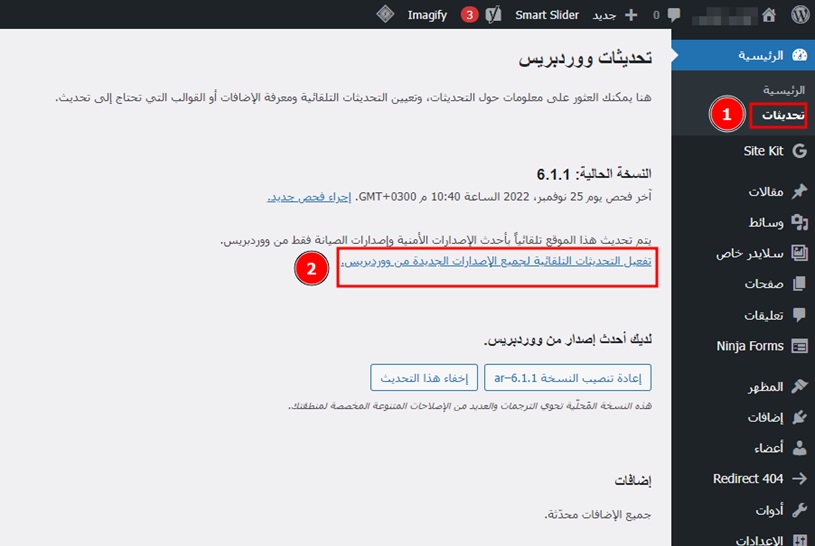
2. تفعيل التحديثات التلقائية للإضافات
يجب أيضًا تفعيل التحديثات التلقائية للإضافات، لأن هذه التحديثات تتضمن ميزات جديدة للإضافة وتوافقية أكبر مع إصدارات ووردبريس المتلاحقة والأهم من ذلك سد للثغرات الأمنية المكتشفة.
يمكنك تفعيل التحديثات التلقائية لأي إضافة من خلال التوجه لتبويب (إضافات منصبة) ضمن قسم (إضافات)، ثم الضغط على خيار (تفعيل التحديثات التلقائية) بجانب كل إضافة، أو لتفعيل التحديثات التلقائية لكافة الإضافات، يمكنك تحديد جميع الإضافات ثم اختيار (تفعيل التحديثات التلقائية) وبعدها الضغط على خيار (تطبيق).
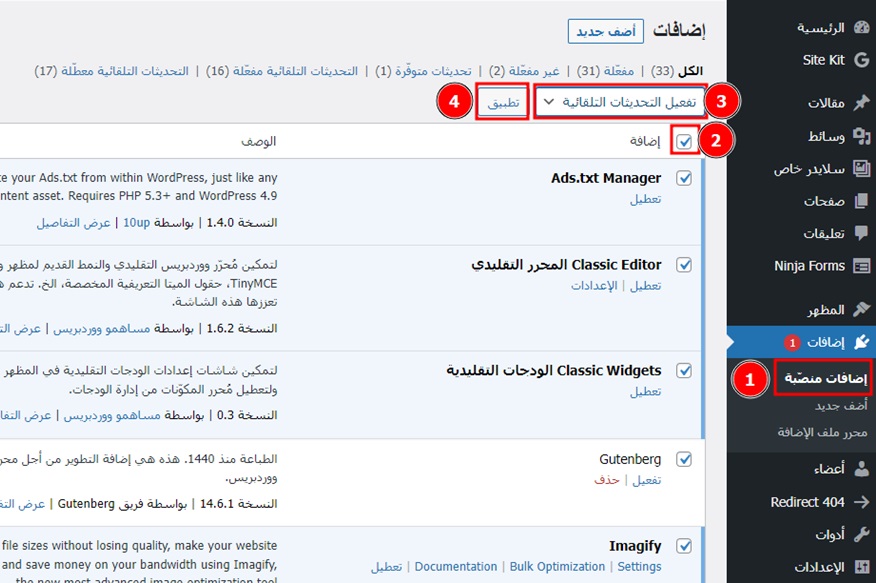
3. حذف الإضافات التي ليس هناك حاجة لها
تزيد إضافات ووردبريس المنصبة على الموقع وغير المستخدمة من فرص اختراقه لأنها ترفع احتمالية وجود ثغرات فيه، لذلك من المفضل أن تقوم بإزالة جميع الإضافات التي لا تستخدمها من موقعك.
وبإمكانك تعلم كيفية إزالة إضافات ووردبريس عبر مراجعة مقالتنا (خطوات حذف القوالب والإضافات من الووردبريس بشكل صحيح).
4. تحديث القالب النشط وحذف القوالب غير النشطة
من الضروري أيضًا أن تقوم بتحديث قالب الووردبريس النشط المستخدم في موقعك لأن النسخة الأحدث ستتضمن مزايا جديدة، وستكون أفضل من ناحية الأمان، حيث يتم سد الثغرات الأمنية التي تم اكتشافها مؤخرًا في ملفات القالب.
كما يفضل أن تقوم بإزالة القوالب التي لا تستخدمها لأنها تزيد كذلك من فرص اختراق موقعك وتعطله، لكن عليك الانتباه إلى عدم إزالة القالب الأب للقالب الابن الذي تستخدمه إذا كنت تستخدم قالبًا ابنًا، إذ سيؤدي ذلك إلى حدوث مشاكل في موقعك الإلكتروني.
اقرأ أيضًا: ما هو القالب الابن؟ وما استخداماته لأصحاب المواقع الووردبريس؟
5. إجراء فحص من خلال إضافة أمان عند إجراء تغييرات
يتوجب عليك أن تقوم بتنصيب إضافة أمنية مثل إضافة WordFence التي تعمل على تعزيز أمان موقعك، وإجراء مسح شامل لملفاته باستخدامها في حال قمت بتنفيذ أي إجراء يتضمن تعديلًا على الموقع يرتبط بجهة خارجية، حيث تساعدك إضافات الأمان على اكتشاف الملفات والأكواد الضارة وإزالتها.
6. استخدام إضافات وقوالب من مصادر موثوقة فقط
يتعين عليك عدم استخدام إضافات أو قوالب من مصادر غير موثوقة، ويُفضل دائمًا الاعتماد على موقع ووردبريس الرسمي للحصول على الإضافات والقوالب المجانية، وموقعي Themeforest و Codecanyone للحصول على القوالب والإضافات المدفوعة.
اقرأ أيضًا: لماذا لا تستخدم القوالب والإضافات المقرصنة؟
7. إزالة حسابات FTP بعد الانتهاء من استخدامها
لمنع إساءة استخدام حسابات FTP في حال حصل على بياناتها شخص ما، عليك أن تقوم بحذفها بعد الانتهاء من استخدامها. يمكنك فعل ذلك من لوحة تحكم الاستضافة cPanel، وذلك من خلال النقر على (FTP Accounts) للانتقال إلى صفحة الحسابات.
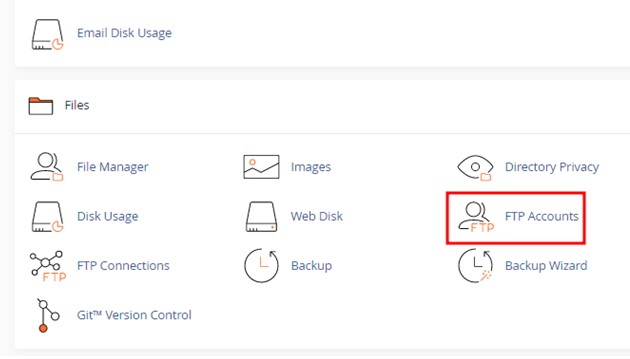
ثم بعد ذلك إزالتها عبر النقر على زر (Delete) الذي يوجد بجانب الحساب.
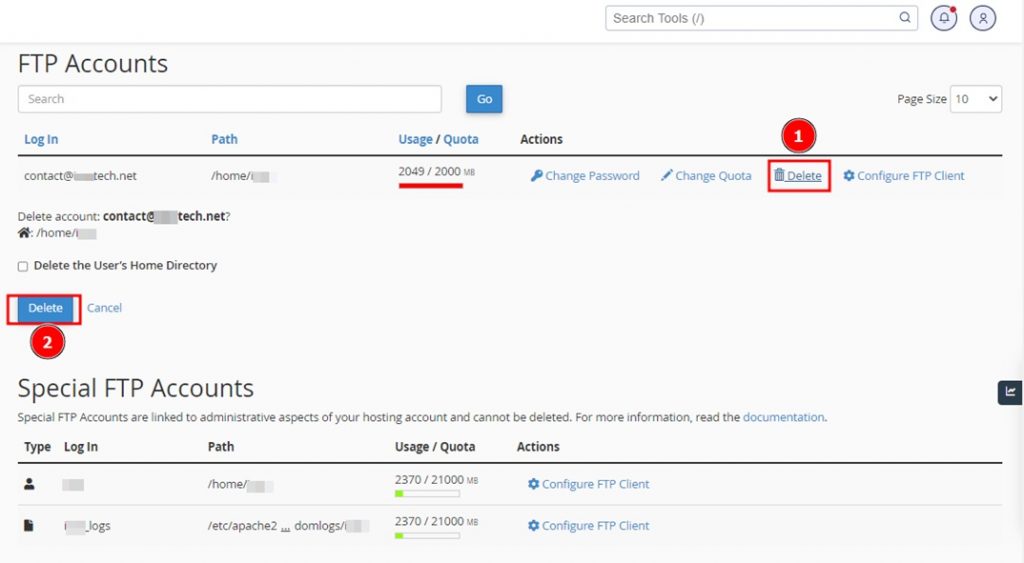
8. تحديث إصدار لغة PHP
عليك أن تستخدم إصدارات حديثة من لغة PHP للتأكد من تأمين وحماية موقع الووردبريس بشكل تام. ولتحديث إصدار لغة PHP لديك عليك الضغط على (MultiPHP Manager) في لوحة تحكم الاستضافة.
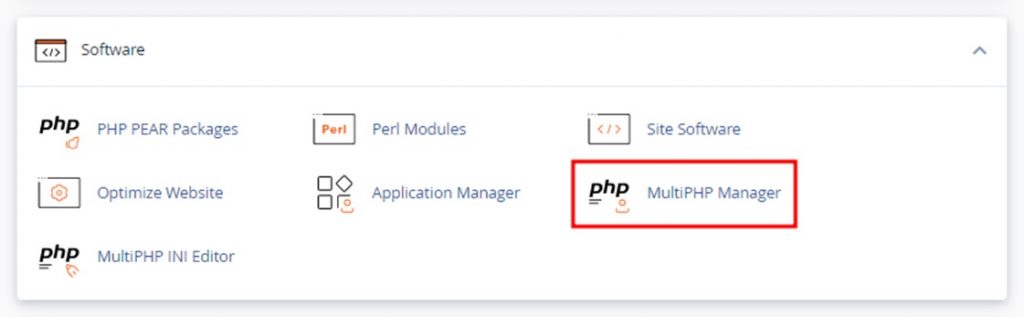
بعد ذلك عليك أن تقوم باختيار النطاق الذي ترغب بتغيير إصدار PHP الخاص به، ثم تختار الإصدار الذي تريد التغيير إليه، وتنقر على زر (Apply).
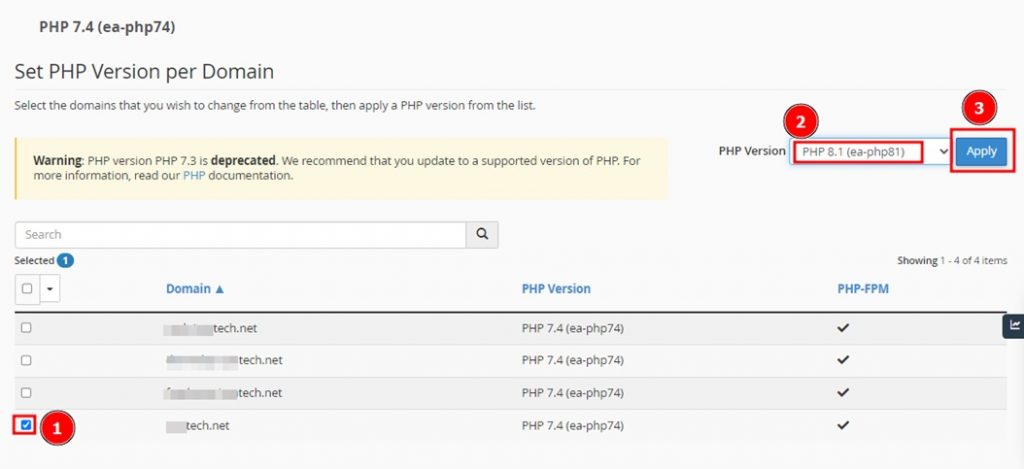
وقد شرحنا بشكل مفصل كيفية تحديث إصدار لغة PHP ومعرفة الإصدار الحالي، ووضحنا ما يجب فعله بشكل مفصل قبل التحديث في مقالة منفصلة وشاملة بعنوان (كيفية تحديث PHP لموقعك الووردبريس وأهمية ذلك) يمكنك الاطلاع عليها لمزيد من المعلومات حول هذا الموضوع.
وبهذا أنتهي من العرض المفصل لتجربتي إصلاح وإعادة تأمين موقع ووردبريس أصيب بالفيروسات، ومن استعراض نصائح مهمة تفيد بشدة في حماية الووردبريس وإبقائه آمنًا بعيدًا عن الاختراق أو الإصابة بالفيروسات. وفي حال تم اختراق موقعك ولم تعرف ماذا تفعل أو إذا أردت أن تعرف فيما إذا كان موقعك مخترقًا، فأنصحك بمراجعة مقالة (ماذا تفعل إذا تم اختراق موقعك؟ نصائح وخطوات عملية) التي تتضمن شرحًا مفصلًا لهذه المواضيع.
وأود أن أشير في الختام إلى أن الخطوات التي قمت بتطبيقها واستعراضها متعلقة بالمشكلة التي كانت موجودة في الموقع، وقد تختلف الخطوات التي يجب أن تقوم بتطبيقها على موقعك إذا عانيت من مشكلة فيه، إذ يمكن ألا تحتاج إلى إزالة ملفات الووردبريس على سبيل المثال، لكن مع ذلك من المحتمل جدًا أن يتم حل جزء كبير من مشاكل موقعك بعد تطبيق جميع الخطوات التي قمت بسردها في هذه المقالة.
تم إعداد التجربة بواسطة / علي الروحية


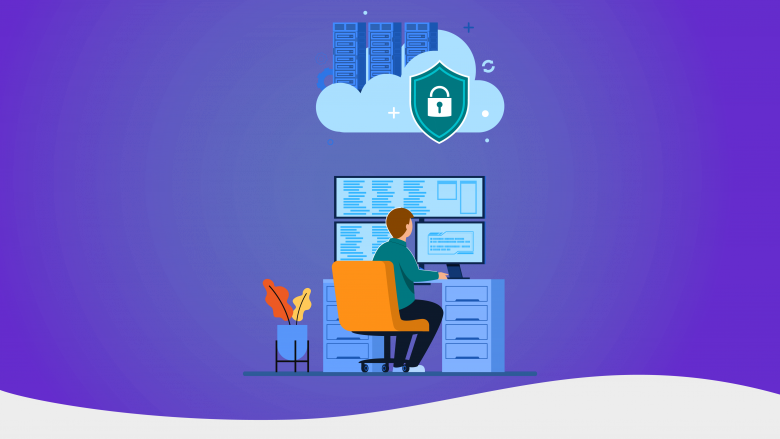

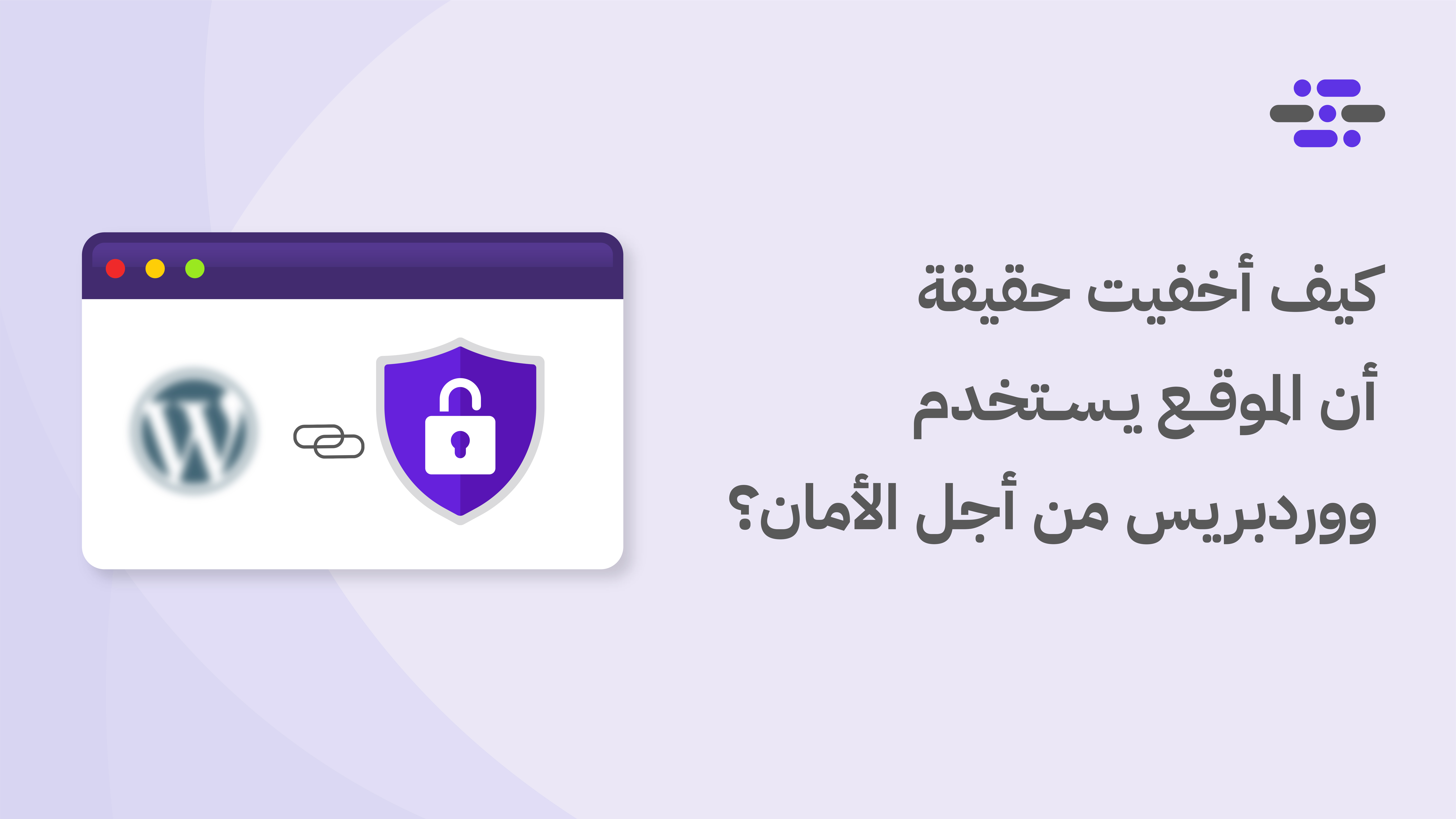
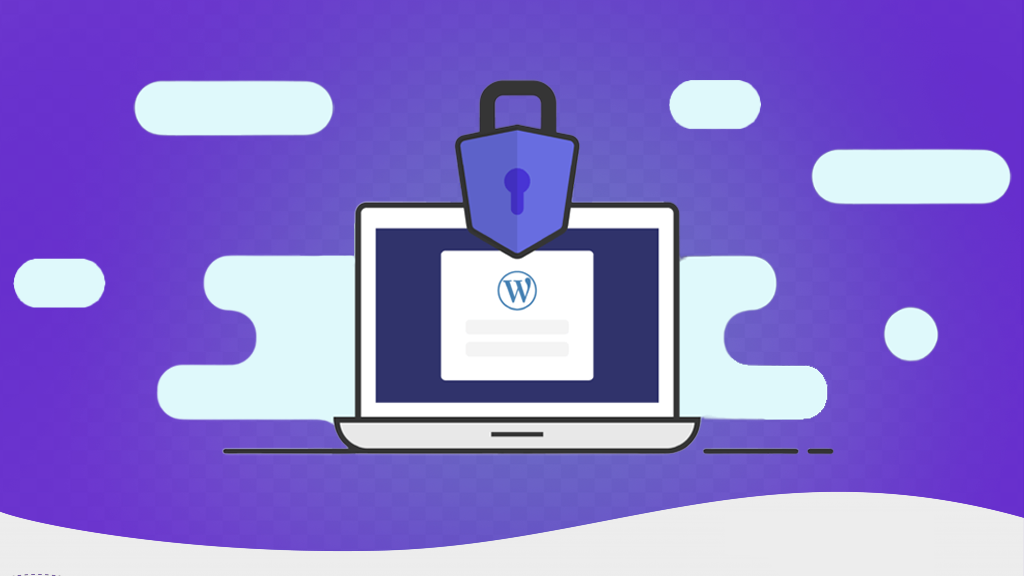

السلام عليكم عندي مشكلة ان معظم المقالات علي موقعي كانت في المراتب الاولي فجأة في اخر اسبوعين اكتشفت نزولهم في السيرش للمرتبة الثالثة والرابعة بادرت بتغيير المقالات و تغيير العناوين لاكن مازلت في الاسفل حل للمشكلة لو سمحت ولكم جزيل الشكر
وعليكم السلام ورحمة الله وبركاته
هل المشكلة واجهتك في تأخر ترتيب بعض الصفحات إلى 3،4 نتائج؟
إن كان الأمر كذلك فهو غالبًا بسبب أحد تحديثات جوجل المتعلقة ب SEO
أنصحك بمطالعة المقالات التالية:
https://www.wpar.net/wordpress-seo/
https://www.wpar.net/yoast-seo/
https://www.wpar.net/seo-guide/
هذه الأدلة هي للتهيئة الأساسية في موقعك لمحرك البحث، أما خدمات السيو فنحن لا نقدم خدمات سيو، ويمكنك الحصول على خدمات سيو من خمسات
https://khamsat.com/marketing/seo-services
السلام عليكم عندى مشكلة ان معظم الصفحات علي موقعي كانت في المراتب الاولي فجأة في اخر اسبوعين اكتشفت نزولهم في السيرش للمرتبة الثالثة والرابعة بادرت بتغيير الصفحات و تغيير العناوين لاكن مازلت في الاسفل حل للمشكلة من فضلكم ولكم مننا جزيل الشكر
وعليكم السلام ورحمة الله وبركاته
هذا يحتاج منك إلى مراجعة محتوى الموقع الذي تراجع بشكل كامل ومعرفة استيفاءك لمعايير السيو
أنصحك بقراءة هذا المقال أولًا:
https://www.ar-wp.com/seo-for-beginners/
ثم تحليل موقعك وتحليل كافة معايير السيو الموجودة ومدى التزامك بها